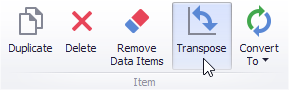Bereitstellen von Daten
Mit dem Dashboard Designer können Sie verschiedene Dashboard-Elemente nahezu einheitlich an Daten binden. Weitere Informationen finden Sie im Thema Bind Dashboard Items to Data.
Der einzige Unterschied besteht in den Datenabschnitten, die das erforderliche Dashboardelement aufweist. In diesem Thema wird beschrieben, wie ein Pivot-Dashboardelement an Daten im Designer gebunden wird.
Binden an Daten im Designer
Die Abbildung unten zeigt ein Beispiel für ein Pivot-Dashboardelement, das an Daten gebunden ist.
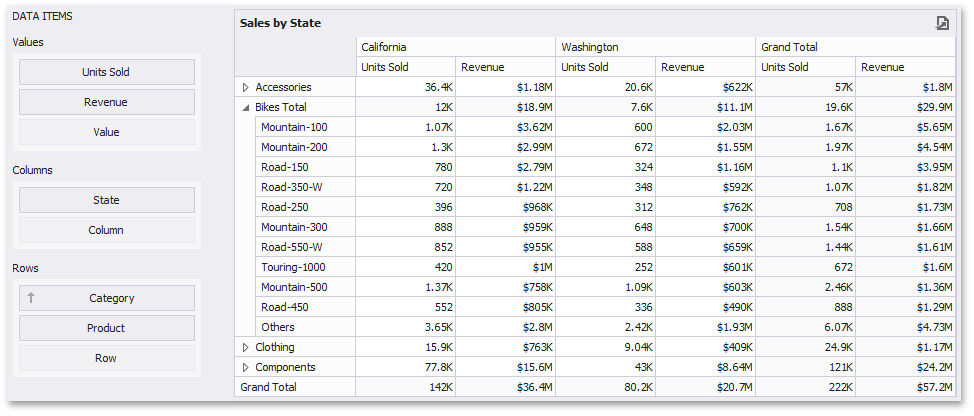
Um das Pivot-Dashboardelement an Daten zu binden, ziehen Sie ein Datenquellenfeld per Drag & Drop auf einen Platzhalter, der in einem der verfügbaren Datenabschnitte enthalten ist. In der folgenden Tabelle werden die Datenabschnitte eines Pivots aufgelistet und beschrieben.
| Abschnitt | Beschreibung |
|---|---|
| Werte | Enthält Datenelemente, die zum Berechnen der in der PivotTable angezeigten Werte verwendet werden. |
| Spalten | Enthält Datenelemente, deren Werte zum Beschriften von Spalten verwendet werden. |
| Reihen | Enthält Datenelemente, deren Werte zum Beschriften von Zeilen verwendet werden. |
Spalten und Zeilen transponieren
Das Dashboardelement Pivot bietet die Möglichkeit, Pivot-Spalten und -Zeilen zu transponieren. In diesem Fall werden Datenelemente, die im Abschnitt Spalten enthalten sind, in den Abschnitt Zeilen verschoben und umgekehrt.
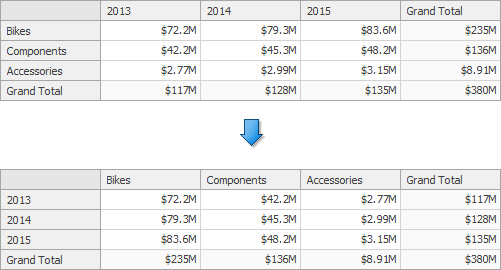
Um das ausgewählte Pivot-Dashboardelement zu transponieren, verwenden Sie die Schaltfläche Transponieren auf der Menübandregisterkarte Startseite.